PPT怎么制作透明图片描边效果, 现在很多用户都在用PPT制作各种幻灯片,有时候我们在制作PPT幻灯片的时候也会经常添加一些图片来展示。那么如何制作PPT透明图片笔画呢?下面小编就来介绍一下PPT中绘制透明图片的方法。
有需要的用户不要错过。
用PPT制作透明图片笔画效果的方法。
第一步:打开一张需要描边透明图片的PPT。

第二步:在图片中,点击鼠标右键,选择格式对象。
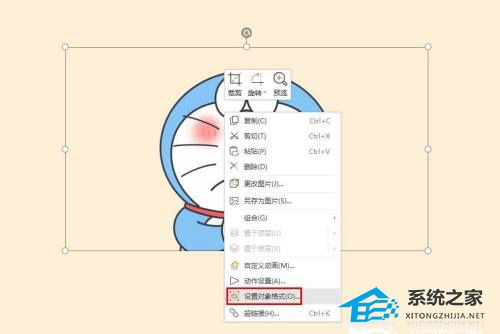
第三步:如下图所示,右边弹出对象属性面板。
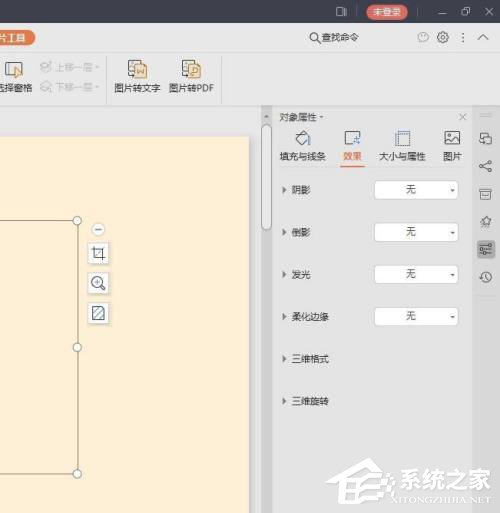
步骤4:在填充和线条中,选择实线。
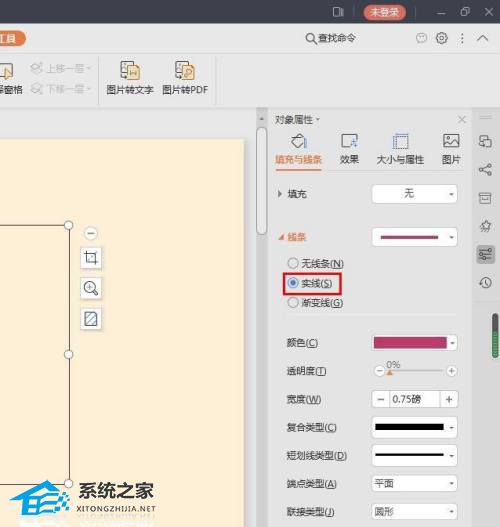
步骤5:单击线条下拉三角形,选择要描边的线条样式。
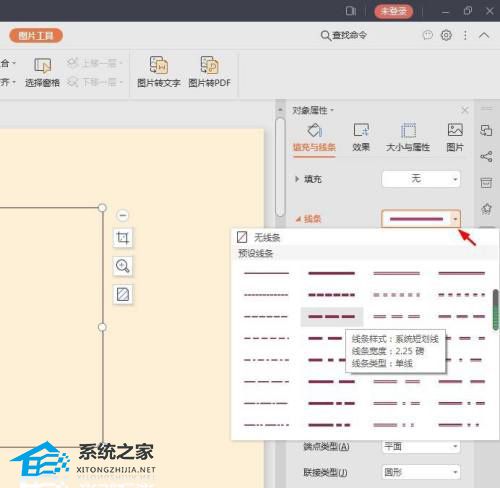
步骤6:在颜色下拉菜单中,选择笔画的颜色。
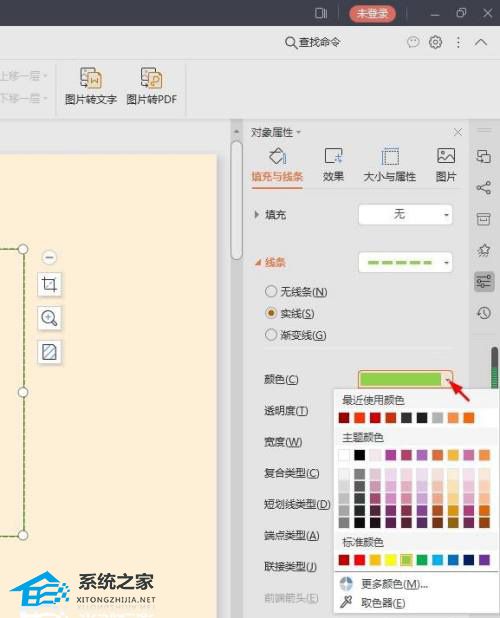
步骤7:设置好线条和颜色后,关闭对象属性面板。
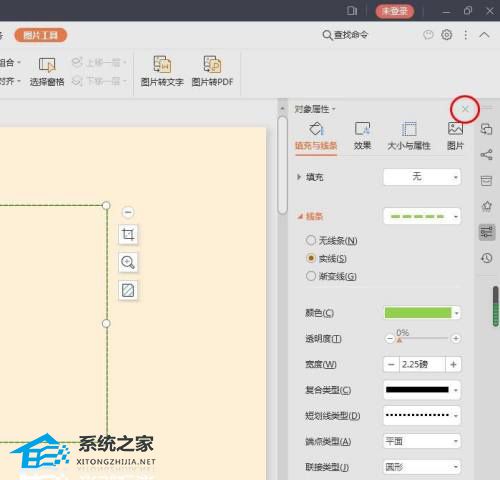
如下图所示,PPT中透明图片的笔画设置完成。

PPT怎么制作透明图片描边效果,以上就是本文为您收集整理的PPT怎么制作透明图片描边效果最新内容,希望能帮到您!更多相关内容欢迎关注。
未经允许不得转载:探秘猎奇网 » PPT怎么制作透明图片描边效果(ppt怎么制作透明图片描边效果教程)

 探秘猎奇网
探秘猎奇网 WPS如何快速生成散点图操作方法分享(分享如何使用WPS快速生成散点图)
WPS如何快速生成散点图操作方法分享(分享如何使用WPS快速生成散点图) win10蓝屏代码系统服务异常(system service exception蓝屏)
win10蓝屏代码系统服务异常(system service exception蓝屏) win1909怎么退回到1903(win1020h2怎么退回1909)
win1909怎么退回到1903(win1020h2怎么退回1909) 回族管猪肉叫什么,穆斯林为什么禁食猪肉?
回族管猪肉叫什么,穆斯林为什么禁食猪肉?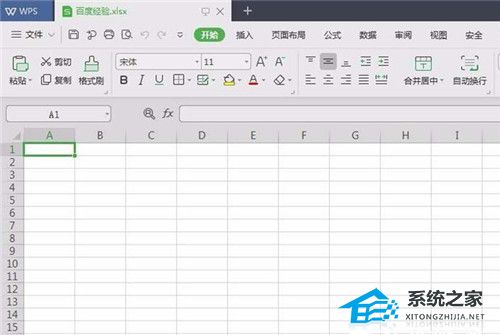 WPS去除图片背景色的操作方法详细教学(WPS去除图片背景色详细教程)
WPS去除图片背景色的操作方法详细教学(WPS去除图片背景色详细教程) 藏红花一克多少钱,藏红花泡水喝的正确方法
藏红花一克多少钱,藏红花泡水喝的正确方法 全球大企业家掀起访华热潮,马斯克和比尔盖茨等掀起国际企业高管访华潮
全球大企业家掀起访华热潮,马斯克和比尔盖茨等掀起国际企业高管访华潮 香蕉树是草本植物还是木本植物? 香蕉哪个朝代传入中国的?
香蕉树是草本植物还是木本植物? 香蕉哪个朝代传入中国的?



























